Iklan
Berikut ini sejumlah perbaikan untuk menjalankan dan menjalankan Microsoft Outlook setelah berhenti.
Kehilangan akses ke akun email Anda bisa menjadi bencana mutlak dalam hal produktivitas. Kamu selalu bisa menggunakan klien web Outlook Microsoft Outlook Web Vs. Desktop: Yang Mana Yang Terbaik untuk Anda?Outlook.com adalah klien email daring yang tangguh yang hadir secara gratis dengan Office Online. Tetapi bisakah Outlook di web bersaing dengan rekan desktopnya? Perbandingan Outlook kami akan membantu Anda memutuskan sendiri. Baca lebih banyak sebagai alternatif terakhir, tetapi masalah dengan versi desktop dari program ini dapat membuat Anda pusing juga.
Namun, Anda dapat mengatasi banyak masalah Outlook yang umum dengan beberapa klik, selama Anda tahu apa yang Anda lakukan. Cobalah teknik ini dan dapatkan kembali kotak masuk email Anda tanpa penundaan.
1. Periksa apakah Outlook sudah terbaru
Instalasi yang kedaluwarsa adalah jalur cepat menuju keresahan Outlook, terutama jika Anda menggunakan komputer kantor. Anda mungkin sangat menyadari versi Outlook dan Windows mana yang diinstal pada sistem rumah Anda, tetapi Anda mungkin tidak mengetahui informasi ini di tempat kerja.
Anda mungkin tidak memiliki kredensial yang diperlukan untuk melakukannya di komputer kerja, tetapi jika memungkinkan, itu layak dilakukan menggunakan Pembaruan Windows Ketika Pembaruan Windows Terjebak, Coba IniApakah Pembaruan Windows membuat Anda sakit kepala? Kami telah mengumpulkan tujuh tips untuk membantu Anda menghilangkannya. Baca lebih banyak untuk memastikan bahwa Anda menjalankan versi Windows dan Outlook itu sendiri saat ini. Jika Anda tidak memiliki hak istimewa yang diperlukan, hubungi teknisi.
2. Gunakan Asisten Dukungan dan Pemulihan
Microsoft sangat menyadari kesulitan yang dapat dialami pengguna dengan Outlook dan Office suite secara keseluruhan Jangan Beli Office 2016! Inilah Mengapa Anda Tidak MembutuhkannyaHaruskah Anda membeli versi paket mandiri Office 2016? Kami memberikan alasan mengapa kami pikir Anda tidak seharusnya dan menunjukkan kepada Anda apa yang dapat Anda lakukan sebagai gantinya. Baca lebih banyak . Untuk mengatasi masalah ini, Microsoft telah mengembangkan alat yang mungkin dapat memperbaiki kesalahan secara otomatis.

Asisten Dukungan dan Pemulihan tersedia dari Pusat Dukungan Outlook, dan dapat membantu ketika Outlook berhenti merespons, ketika klien tidak dapat menerima email, ketika kalender dan kotak surat yang dibagikan berhenti bekerja, ketika program terus meminta kata sandi Anda, dan ketika program tersebut mengklaim sebagai "mencoba untuk terhubung" atau mengeluh tentang menjadi "Terputus".
3. Nonaktifkan Mode Kompatibilitas
Jika Anda menggunakan Windows 7 dan menemukan pesan kesalahan "tidak dapat memulai Microsoft Outlook", maka mode kompatibilitas mungkin disalahkan. Fitur ini dimaksudkan untuk memfasilitasi penggunaan program pada PC sistem operasi yang lebih lama 3 Cara untuk Turunkan Windows 10 & Kembalikan ke Windows 7 atau 8.1 Tanpa BatasAnda telah ditingkatkan ke Windows 10 untuk mengamankan salinan gratis atau ditingkatkan secara paksa. Kami berbagi tiga trik yang akan membantu Anda menurunkan versi sekarang atau nanti dan menyelamatkan Anda jika upgrade Anda gagal. Baca lebih banyak , tetapi terkadang dapat menyebabkan masalah sendiri.
Untuk memeriksa apakah mode kompatibilitas diaktifkan, cari file Outlook.exe di hard drive Anda, atau navigasikan ke sana di jendela File Explorer. Jika Anda menggunakan Office 2013, Anda dapat menemukan file EXE di bawah File Program> Microsoft Office> Root> Office 15 atau File Program (x86)> Microsoft Office> Root> Office 15.
Klik kanan file dan pilih Properti, lalu menuju ke Kesesuaian tab. Jika salah satu bidang pada layar ini dicentang, hapus centang pada mereka, lalu klik Menerapkan dan baik.
4. Jalankan Outlook dalam Mode Aman
Jika Outlook berhenti merespons saat pesan "sedang diproses" di layar, ada baiknya memulai program Mode aman Cara Boot dalam Safe Mode di Windows 10Menghadapi masalah booting Windows? Safe Mode adalah fitur pemecahan masalah Windows 10 bawaan yang harus Anda coba terlebih dahulu. Baca lebih banyak untuk mungkin mendiagnosis masalah tersebut.
Untuk melakukannya, masukkan Outlook.exe / aman ke dalam bilah pencarian - Anda mungkin harus menjalankan perintah ini sebagai administrator.
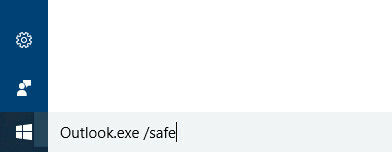
Jika Outlook berhasil dibuka, tutup program lalu buka kembali seperti biasa. Mudah-mudahan, itu tidak akan berhenti di dialog "pemrosesan".
5. Lakukan Perbaikan
Masalah startup Outlook sering disebabkan oleh instalasi yang rusak atau file data yang rusak. Untungnya, itu tidak terlalu sulit untuk dijalankan operasi perbaikan Cara Memperbaiki Kotak Masuk Outlook Anda dengan Alat PerbaikanTahukah Anda Outlook dilengkapi dengan Alat Perbaikan untuk memperbaiki file PST? Kami akan menunjukkan kepada Anda cara menggunakan ini dan langkah pemecahan masalah lainnya untuk Microsoft Outlook. Baca lebih banyak pada file-file ini.
Perbaiki Office Suite
Untuk memperbaiki Office secara keseluruhan, pergilah ke Program dan fitur bagian dari Panel kendali. Temukan versi Microsoft Office yang Anda gunakan, klik kanan, dan pilih Perubahan.
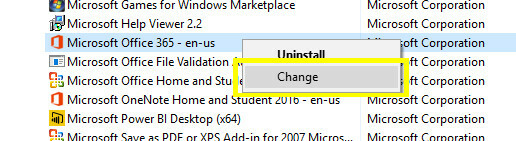
Anda harus melihat opsi yang akan memungkinkan Anda untuk memperbaiki instalasi - tergantung pada versi Office yang Anda gunakan, mereka mungkin sedikit berbeda dari gambar di bawah ini.
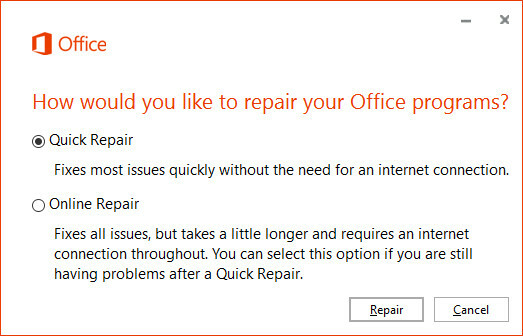
Jalankan Perbaikan operasi dan lihat apakah masalah Anda ditangani.
Perbaiki File Data Outlook Anda
Jika Outlook tidak berfungsi dengan baik, tetapi sisa Office suite lainnya, mungkin ada masalah dengan file data program. Untuk mengatasinya, kita dapat menggunakan Alat Perbaikan Kotak Masuk.
Alat Perbaikan Kotak Masuk diinstal secara default di samping instalasi Office Anda. Pencarian untuk SCANPST.exe untuk menemukannya di sistem Anda.
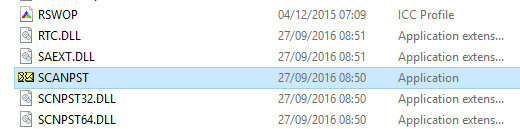
Perbaiki Profil Outlook Anda
Profil yang rusak mungkin juga menjadi penyebab kesulitan Anda dengan Outlook. Untuk memulai perbaikan, buka menu Panel kendali dan cari Surat.
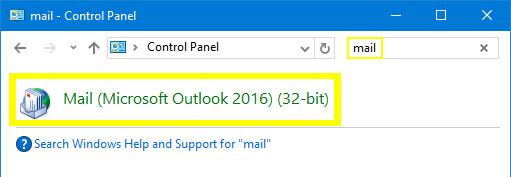
Ini akan meluncurkan Pengaturan Surat jendela. Klik kotak berlabel Akun Email.

Di layar berikutnya, cari akun Anda dan klik Perbaikan.
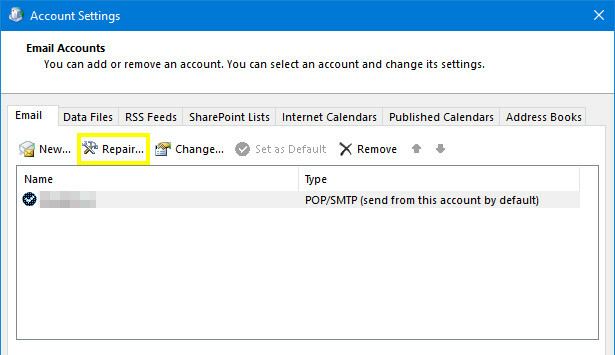
Ikuti langkah-langkah lebih lanjut dalam panduan yang diperlukan - tindakan yang diperlukan mungkin berbeda tergantung pada masalahnya.
6. Gunakan Sakelar Baris Perintah
Jika Anda tidak dapat membuka program tertentu, Anda dapat menggunakan sakelar baris perintah untuk memanipulasi opsi dan pengaturan tertentu untuk menyelesaikan dan menjalankannya. Untuk melakukannya, masukkan string berikut ke jendela Command Prompt, atau langsung ke bilah pencarian Windows 10.
-
outlook / resetnavpaneakan mengatur ulang Panel Navigasi program, sumber umum dari beberapa masalah yang menonjol. -
outlook / resetfoldersakan mengembalikan folder yang hilang di lokasi pengiriman default. -
outlook / cleanremindersakan menghapus alarm dan acara apa pun yang terpasang pada kalender Outlook, yang dapat memecahkan masalah start-up tertentu.
Periksa artikel ini 25 Outlook 2016 Command Line Switches Yang Harus Anda KetahuiSakelar baris perintah di Microsoft Outlook dapat melakukan semua jenis tugas. Pelajari sakelar baris perintah Outlook ini hari ini. Baca lebih banyak untuk banyak switch baris perintah yang lebih berguna untuk digunakan dengan Outlook.
7. Nonaktifkan Add-in Aktif
Jika Anda dapat membuka Outlook saat menggunakan Mode Aman, tetapi masalah tetap ada saat dinonaktifkan, salah satu add-in Anda 10 Add-in Produktivitas Berguna untuk Microsoft WordAdd-in benar-benar dapat mengubah alur kerja Anda. Jika Anda tidak lagi harus meninggalkan dokumen untuk tugas-tugas kecil, produktivitas Anda akan melambung. Cobalah 10 aplikasi mini ini untuk Microsoft Word. Baca lebih banyak mungkin salah. Situasi ini sering disertai dengan pesan kesalahan yang berkaitan dengan add-in tertentu, tetapi instruksi yang diberikan dalam pesan itu kemungkinan tidak akan memperbaiki masalah.
Sebaliknya, mulai Outlook dalam Mode Aman (lihat instruksi di atas) dan nonaktifkan semua peralatan tambahan dengan menavigasi ke File> Opsi> Add-in. Buka lagi program tanpa mengaktifkan Mode Aman untuk memeriksa apakah itu berfungsi, lalu aktifkan setiap tambahan secara terpisah untuk melihat item mana yang menjadi penyebabnya.
Dalam skenario terburuk, menonaktifkan add-in yang menyebabkan masalah akan memungkinkan Anda untuk mengakses Outlook secara normal sekali lagi, bahkan jika Anda harus pergi tanpa fungsionalitas yang ditawarkannya. Setelah Anda mempersempit masalah menjadi satu tambahan, Anda dapat mencari online atau menghubungi pengembangnya untuk informasi lebih lanjut tentang perbaikan.
Jadilah Teliti dan Jangan Panik!
Bagian terburuk dari masalah dengan Outlook adalah betapa sulitnya mendiagnosis masalah tersebut. Cara terbaik adalah dengan teliti dan catat semua yang Anda coba - bahkan jika itu tidak berhasil.
Jika tidak ada strategi yang tercantum dalam artikel ini yang dapat mengatasi masalah Anda, Anda mungkin harus melakukannya berkonsultasi dengan seorang profesional Bagaimana Menghindari Perbaikan PC & Penipuan Dukungan TeknisTidak semua teknisi PC memiliki minat terbaik Anda. Beberapa menerapkan taktik penjualan yang curang atau akan menipu Anda agar membeli layanan mereka. Kami mengungkapkan metode populer dan membantu Anda mengidentifikasi teknisi perbaikan PC yang dapat dipercaya. Baca lebih banyak . Namun, jika Anda dapat menyampaikan apa yang sudah Anda coba dukungan teknis, mereka akan dapat mematikan beberapa kemungkinan penyebab dan menghemat waktu. Lacak upaya diagnostik Anda sendiri, dan upaya Anda tidak akan sia-sia.
Apakah Anda memiliki tip untuk membawa Outlook kembali dari kematian? Atau apakah Anda mencari bantuan dengan masalah khusus yang tidak dicakup oleh panduan ini? Buka bagian komentar untuk bergabung dengan percakapan.
Kredit Gambar: ESB Professional / Shutterstock
Penulis bahasa Inggris saat ini berbasis di AS. Temukan saya di Twitter melalui @radjonze.


